
Innehåll
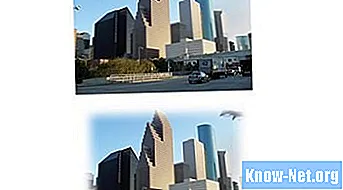
Den smidiga effekten som finns i Adobe Photoshop gör att du kan välja kanterna på en bild och mjuka dem med en dimmig effekt som smälter samman med vitt. Utjämning skapar ett elegant utseende för ett foto. Layouter från tidskrifter och andra publikationer använder detta verktyg för att skapa sina slutliga effekter. En av de bästa sakerna med denna effekt är hur lätt du kan använda den, vilket ger ett elegant utseende för en vardagsbild. I Photoshop fungerar utjämning med en mängd olika verktyg.
Steg 1
Öppna Photoshop och bilden som utjämnas genom att trycka på "Ctrl-O".
Steg 2
Välj verktyget “Lasso” (Lasso) eller “Marquee” (bock). Ställ in värdet för utjämning i alternativfältet, från 0 till 250 pixlar.
Steg 3
Jämna ut det objekt du valt. Använd "Välj", "Ändra" och sedan "Fjäder". Ställ in pixelvärdet för effekten och välj sedan "OK" -knappen.
Steg 4
Använd panelen Lager för att välja det lager som innehåller masken som du vill redigera. Använd maskpanelen för att definiera om du ska jämna ut en pixelmask eller vektormask genom att välja lämplig knapp.
Steg 5
Använd skjutreglaget för att släta ut maskens kanter, med skjutreglaget kan du öka eller minska bländningen vid kanterna. Ju mer suddighet du inkluderar, desto mjukare blir spetsen och dess övergång. Medan du utjämnar kanten, märker du att effekten uppstår från kanterna och sträcker sig utåt med hjälp av pixelintervallet som definieras av skjutreglaget.


